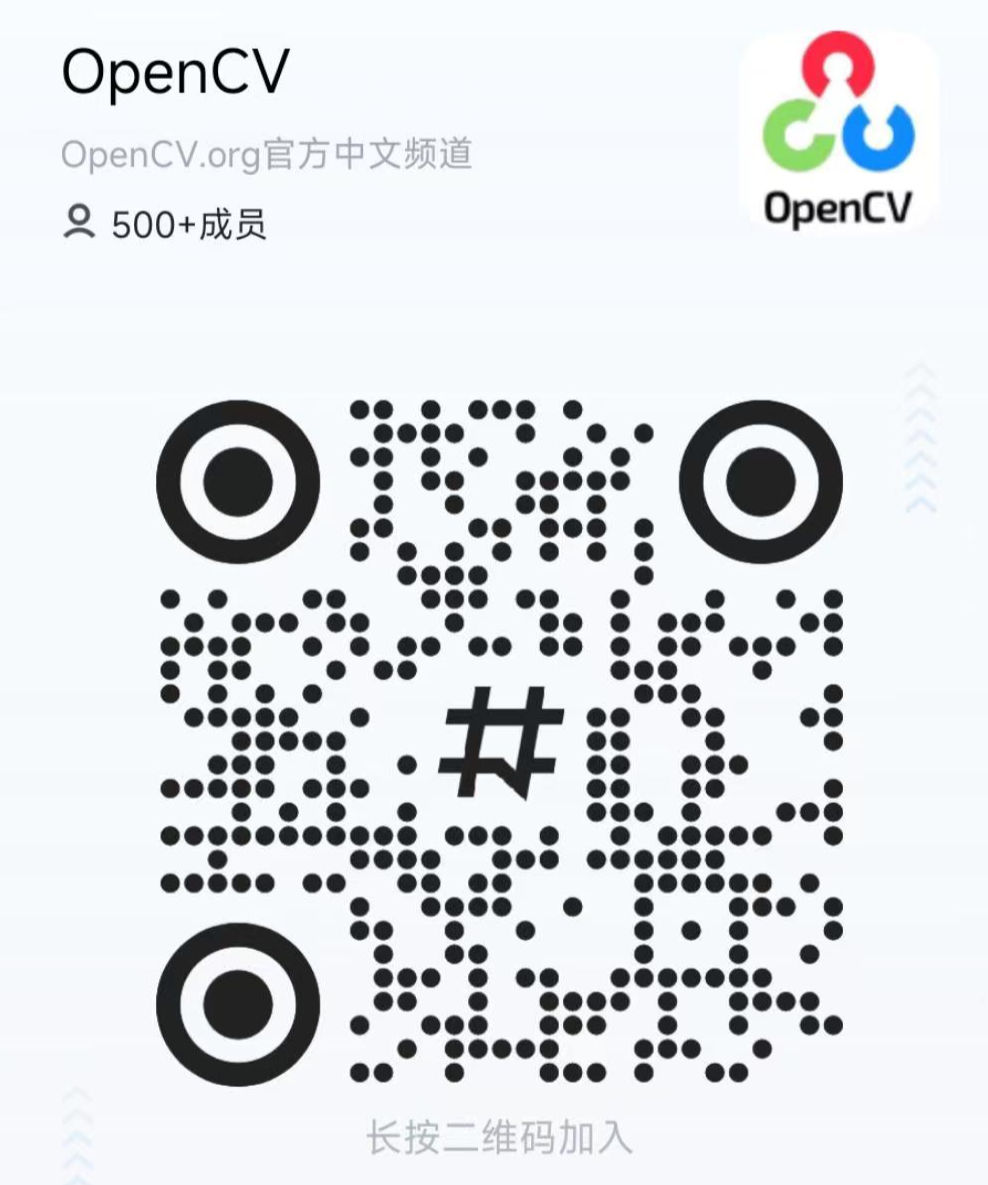此文档将介绍和提供使用云深处“绝影Lite2”机器狗的一些代码样例,和一些算法的实现思路。代码基本上只是用了OpenCV实现,对于OpenCV的使用有问题,也可以使用QQ扫描下方二维码,加入官方中文频道交流。
-
确保电脑的OpenCV版本满足
opencv-python>=4.7.0,安装有pyserial模块。如果不想使用CUDA,直接运行pip3 install -r requirements.txt即可。最好使用带着CUDA编译的OpenCV,编译方法参考如下方法和脚本:- 下载 OpenCV 和 OpenCV Contrib源码,置于同一目录下
- 解压这两个文件,然后改名为
opencv和opencv_contrib - 注意事项如下
PYTHON3_LIBRARY,PYTHON3_INCLUDE_DIR,PYTHON3_EXECUTABLE参数设置,注意自己的python版本。一般默认安装路径如下脚本CUDA_ARCH_BIN参数设置需要上网搜索自己的GPU处理能力,Jetson-NX的GPU此处为7.2,Jetson-Nano的为5.3CUDA_TOOLKIT_ROOT_DIR为cuda toolkit工具的路径,此路径为系统预装,可以更新但不要随意更新,最新版本的不一定兼容你的GPU和驱动OPENCV_EXTRA_MODULES_PATH为opencv_contrib目录下modules目录OPENCV_DOWNLOAD_MIRROR_ID=gitcode为使用gitcode镜像下载第三方依赖,网络支持从github直接下载依赖的话,可以删掉此配置项make -j4表示使用4线程编译opencv,处理器支持更多线程的可以采用更大的数字。编译时间通常很久,一小时以上,需要耐心等待- 如果使用c++版本,再执行
make install即可 - 如果你使用的是一个空的环境,比如全新的Jeston NX/Nano 开发板,请先安装OpenCV的各种依赖
sudo apt-add-repository universe sudo apt-get update sudo apt-get install \ libglew-dev \ libtiff5-dev \ zlib1g-dev \ libjpeg-dev \ libpng12-dev \ libjasper-dev \ libavcodec-dev \ libavformat-dev \ libavutil-dev \ libpostproc-dev \ libswscale-dev \ libeigen3-dev \ libtbb-dev \ libgtk2.0-dev \ pkg-config
- 在
opencv和opencv_contrib所在的目录下,用终端(terminal)执行如下脚本。(编译前需要让机器狗连接网络,尽可能删除其他途径安装的OpenCV)注意当前是创建了一个mkdir build && cd build
build文件夹,然后进入到build文件夹目录了,下面的命令需要在build目录内部执行等待配置完成后,查看输出是否存在一行cmake \ -D CMAKE_BUILD_TYPE=RELEASE \ -D OPENCV_DOWNLOAD_MIRROR_ID=gitcode \ -D BUILD_opencv_python2=OFF \ -D BUILD_opencv_python3=ON \ -D BUILD_opencv_gapi=OFF \ -D PYTHON3_LIBRARY=/usr/lib/aarch64-linux-gnu/libpython3.6m.so \ -D PYTHON3_INCLUDE_DIR=/usr/include/python3.6m \ -D PYTHON3_EXECUTABLE=/usr/bin/python3.6 \ -D INSTALL_PYTHON_EXAMPLES=OFF \ -D INSTALL_C_EXAMPLES=OFF \ -D BUILD_DOCS=OFF \ -D BUILD_PERF_TESTS=OFF \ -D BUILD_TESTS=OFF \ -D BUILD_EXAMPLES=OFF \ -D WITH_CUDA=ON \ -D WITH_CUDNN=ON \ -D OPENCV_DNN_CUDA=ON \ -D CUDA_FAST_MATH=ON \ -D ENABLE_NEON=ON \ -D OPENCV_DNN_CUDA=ON \ -D ENABLE_FAST_MATH=1 \ -D CUDA_ARCH_BIN=7.2 \ -D CUDA_TOOLKIT_ROOT_DIR=/usr/local/cuda-10.2 \ -D OPENCV_EXTRA_MODULES_PATH=../opencv_contrib/modules ../opencvNVIDIA CUDA: YES(ver 10.2 CUFFT CUBLAS FAST_MATH)。确保出现此行提示后再继续编译。编译时间很长,耐心等待......make -j4
如果上面这条命令失败了,尝试更新一下pip安装工具链python3 -m pip install ./python_loader
安装完成!pip3 install --upgrade pip setuptools
- 重新打开新的终端,执行
python3 -c "import cv2; print(cv2.__version__)"如果输出4.7.0之类的表明安装成功
-
前往OpenCV Zoo 官方仓库下载最新源码,或者直接前往此百度网盘或此谷歌网盘下载此项目精简包(推荐),放到根目录即可。或者在下载本项目同时,直接使用下面脚本命令自动拉取
opencv_zoo的内容。注意部分模型的引用是需要遵守相应license的,请不要删除license文件# 需要从 https://git-lfs.github.com/ 安装 git-lfs # 主要是使用 --recursive 参数,下载 opencv_zoo 需要等待较长时间 git clone --recursive https://github.com/OpenCVChina/DeepRobotDog.git cd DeepRobotDog/opencv_zoo git lfs install git lfs pull
-
由于机器狗需要预热,站立校准,释放摄像头等预处理,每次电源重启机器狗后,需要先运行
warm_up.py文件,提前预热再运行各个Demo,以防出现冲突,代码执行有偏差等问题。运行一次后就不用再运行了,除非重新开机。sudo python3 warm_up.py
- 需要
sudo权限,是因为可能会访问/dev/ttyUSB0串口以控制机械臂
- 需要
-
每个Demo执行前,需要修改代码中
Develop_Mode,如果用电脑运行就设为True,机器狗运行就设为False -
带有机械臂的Demo中,使用电脑运行需要将机械臂连接到电脑上再执行代码,macos或ubuntu的串口通常是
/dev/ttyUSB0,windows的串口通常是COM4或COM6。使用前需要修改串口为合适的值,再初始化机械臂的控制对象。如ArmController("/dev/ttyUSB0")或ArmController("COM4") -
在ubuntu系统中,使用带有机械臂功能的代码,需要
sudo权限才能运行
命令行运行下列代码,等待机器狗起立后,使用手势控制即可,退出程序按键盘q或Q。支持以下手势(仅右手)
python3 handpose_control_mask_detection.py |
 |
 |
 |
 |
 |
|---|---|---|---|---|---|
| 蹲下/站立 | 转一圈 | 扭动 | 前进 | 后退 | 停止 |
实现思路:
- 使用人体检测划分出人体的上半身区域
- 在上半身区域中,使用手掌检测算法,找到人体的手部位置
- 使用手势估计算法,估计出手部的关键点
- 筛选最大面积的右手作为控制机器狗的“控制器”
- 使用手势分类算法分辨出手的姿势,赋予不同的控制行为
命令行运行下列代码,等待机器狗起立后,使用不同的场景即可,退出程序按键盘q或Q。用来分辨道路标识。仅支持以下标识和报警电话。仅提提供第一个样例,剩余代码赛后释放
python3 danger_alarm.py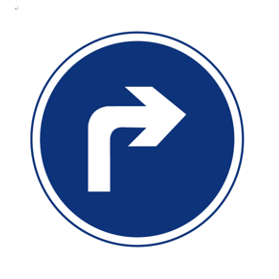 |
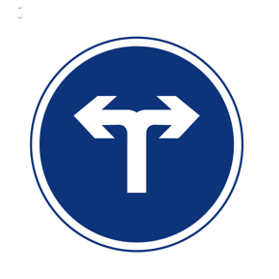 |
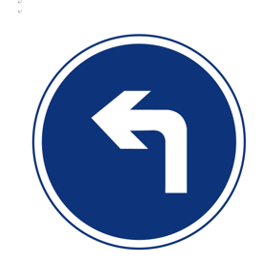 |
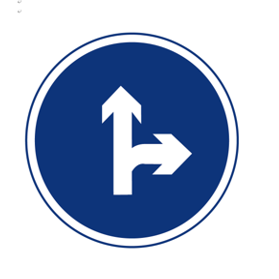 |
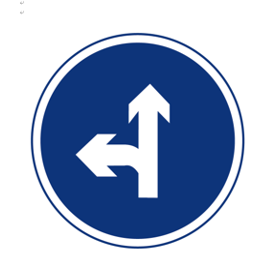 |
|---|---|---|---|---|
| 右转 | 左转或右转 | 左转 | 直行或右转 | 直行或左转 |
实现思路:
- 用边缘检测和霍夫变换,找到画面中最大的圆形区域
- 在区域中采样几个点,判断颜色为深色还是浅色,从而区分属于哪种道路标识
命令行运行下列代码,等待机器狗起立后,使用不同的场景即可,退出程序按键盘q或Q。用来检测仪表盘的压力程度。仅提提供第一个样例,剩余代码赛后释放
python3 dashboard_recognition.py |
 |
 |
|---|---|---|
| low | mid | high |
实现思路:
- 用边缘检测和霍夫变换,找到画面中最大的圆形区域
- 在圆的50%的小圆范围内,检测最大的黑色区域
- 使用
cv2.fitLine()拟合指针斜率 - 校准并微调指针角度,从而判断出仪表盘压力情况
命令行运行下列代码,等待机器狗起立后,使用不同的场景即可,退出程序按键盘q或Q。用来分辨报警电话是否和危险标志匹配。仅支持以下标识和报警电话。仅提提供第一个样例,剩余代码赛后释放
python3 danger_alarm.py- 危险标识
 |
 |
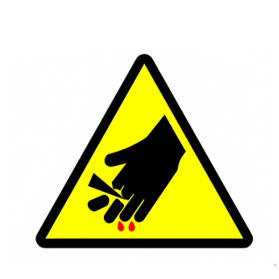 |
|---|---|---|
| 火灾危险 | 有毒药品 | 受伤危险 |
- 报警电话
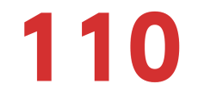 |
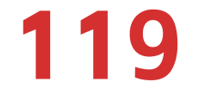 |
 |
|---|---|---|
| 110 | 119 | 120 |
实现思路:
- 另开一个线程,使用文本检测和文本识别实时更新画面中报警电话的数字
- 主线程中用边缘检测和多边形近似轮廓,找到画面中最大的三角形区域
- 在区域中采样几个点,判断颜色为深色还是浅色,从而区分属于哪种危险标识
- 根据所得到的信息,判断是否对应符合
使用Demo之前,需要校准一些参数:
-
使用 tools_box/camera_params 工具获取相机的内参和畸变系数,阅读 camera_params的使用文档 即可
-
使用 tools_box/hsv_picker 工具获取药瓶的颜色hsv色值,阅读 hsv_picker的使用文档 即可
-
打印 tools_box/camera_params/ArUco.docx 文档并裁剪,打印出来的AR码的尺寸一定要是
10cm*10cm -
将AR码贴在药瓶下方,AR码顶部与机器狗站立高度水平(大约为36.2cm),药瓶置于AR码正上方,高一点较好,如下图所示
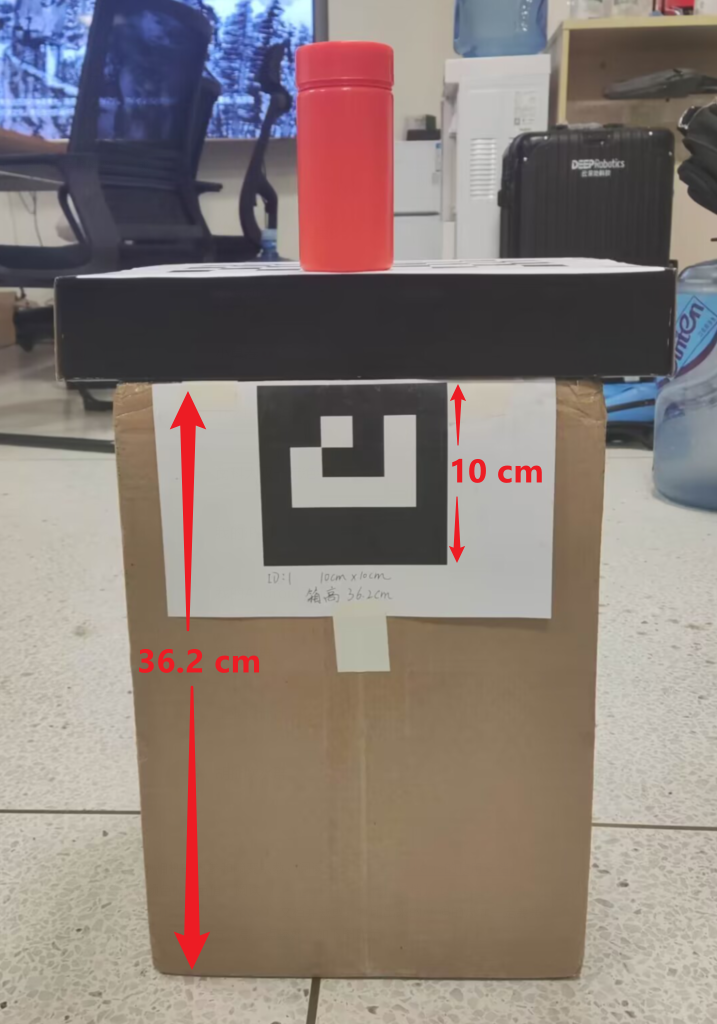
-
让机器狗正对AR码,左右偏移无所谓,运行后会自动调整左右位置,但摄像头视角和AR码要垂直
-
修改
robot_arm.py中的参数,运行下面的脚本sudo python3 robot_arm.py
实现思路:
- 使用OpenCV相机内参标定功能,标定摄像头参数
- 使用OpenCV中的aruco模块,采用aruco码进行定位,并估计出目标距离,偏移距离和角度等信息
- 实时调控机器狗到达目标附近,并切换机械臂摄像头视角。
- 摄像头采用hsv值过滤出橘黄色瓶子(其他物体也可以使用yolo之类的模型标定),并计算出距离黄色瓶子的距离
- 给机械臂目标物体的距离和高度,控制机械臂实现目标抓取